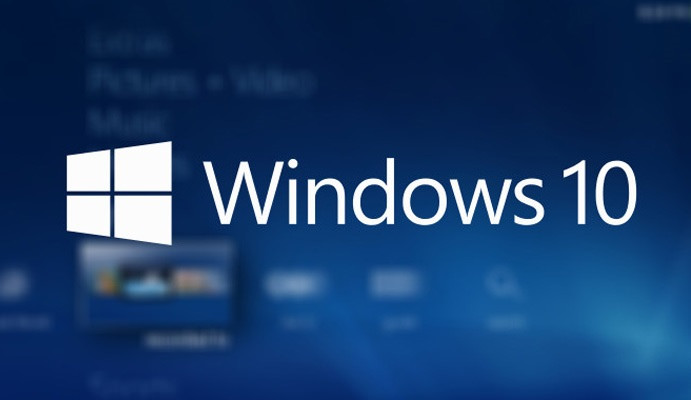みなさん、こんにちは!
最近はちょっとライト目の記事も書くように心がけていますタカハシ(@ntakahashi0505)です。
さて、表計算ソフトのエクセルは多くのお仕事の現場で活用されていると思います。
エクセルは初心者でも紙に書くかのような感覚で表を作ったり、その表に四則演算を仕込んだりが容易にできます。
しかし、それより先にスキルアップを図ろうとすると、ほぼ確実に壁となって立ちはだかるやつがいます。
そう$記号です。
なぜセルの指定にドルマークがついてたり、ついてなかったりするのでしょうか…?
絶対参照やら相対参照やら言われても「はあ?」てな感じですし、数式は読みづらくなりますし、ここでつまづいてしまう方も多いのではないでしょうか。
今回は、エクセルの$記号、ドルマークの意味を懇切丁寧に解説しまして、そのもやもやを晴らしてしまいたいと思います。
ドルマークのないパターン:相対参照
例を示したほうがわかりやすいと思いますので、都道府県のデータ表をサンプルとして使います。
あまり意味のあるものではありませんが、セルC4を参照する「=C4」という数式をO2のセルに入力してみます。
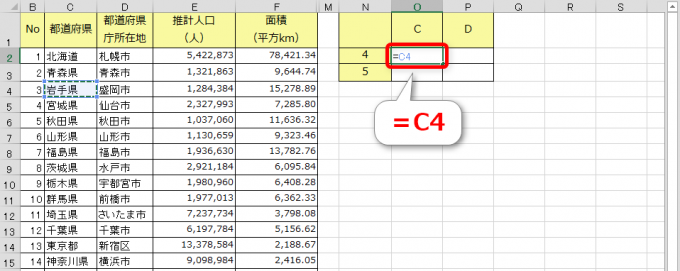
C4セルは「岩手県」ですから、「=C4」と数式を入れているO2セルも「岩手県」が表示されます。
続いて、そのセルの数式をP2,O3,P3のセルにコピペしてみます。
P2セルは「盛岡市」、O3セルは「宮城県」、P3セルは「仙台市」となります。
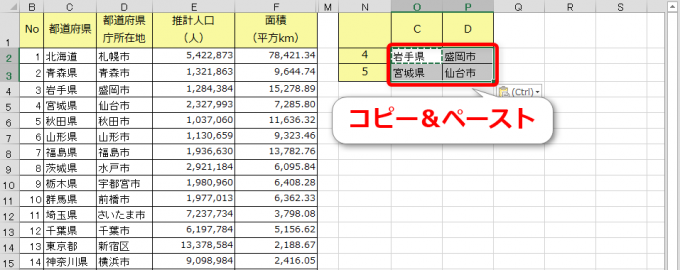
まあ慣れ親しんだ結果ですね。
試しに、それぞれのセルの数式がどのような式になっているか見てみましょう。
一つ一つのセルにカーソルを当てて確認してもよいのですが、シート全体の数式を確認する場合はこちらのショートカットキーが役に立ちます。
ctrl + shift + @:セルの数式を確認する
それぞれのセルの数式を見てみますと、元のセルからの移動に合わせて、参照するセルも移動していますね。

C4から列が右に1つ移動したならD4に、行が下に1つ移動したならC5に、といった形です。
このセルの参照の仕方を「相対参照」と言いまして、エクセルでのデフォルトの参照の仕方です。
ドルマークが2つついているパターン:絶対参照
もう一つの例を見てみると理解できると思いますので、もう少しお付き合いください。
次にドルマークをつけてみます。
先ほどと同じO2セルに「=$C$4」と入力してみます。
ドルマークの入力、面倒ですよね?
そんなときは「=C4」と打った状態で f4 キーを押してみてください。2つの$記号がパッとついてくれます。
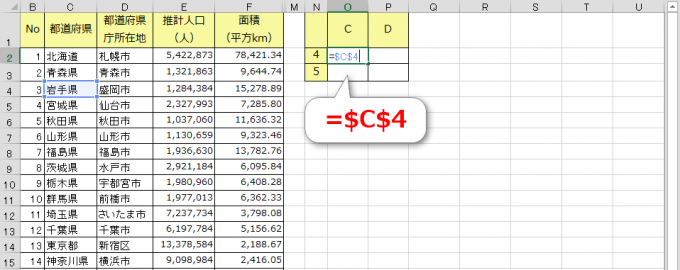
それで、このO2セルを先ほどと同様にほかのセルにコピペしてみますと、なんと全部のセルが「岩手県」になります。
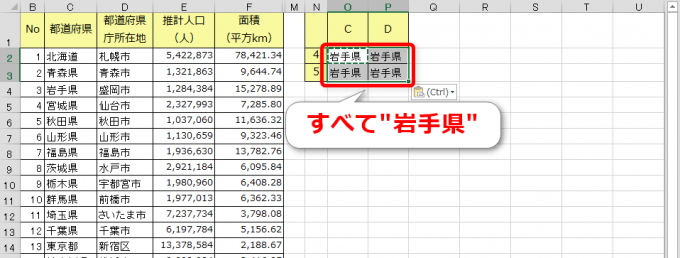
数式を見てみると、すべてのセルが「=$C$4」となっていて、コピペ先の参照するセルが移動していませんね。
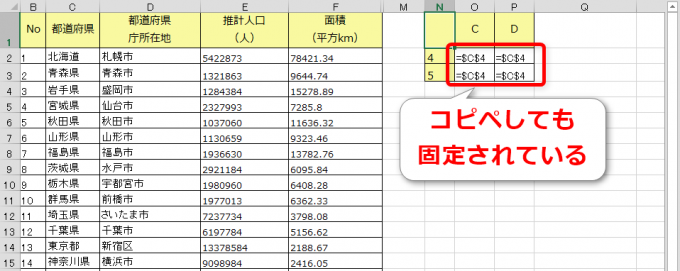
このセルの参照の仕方を「絶対参照」と言います。ドルマークを2つつけると絶対参照となり、コピーしてもセルの参照が固定されたままになります。
ドルマークが一つのパターンである複合参照
なぜドルマークが二つなのか?
という話なのですが、これには知ると超スッキリする明確な理由があります。
それについても例を示していきたいと思います。
列を固定する複合参照
今度はO2セルに「=$C4」と入力します。
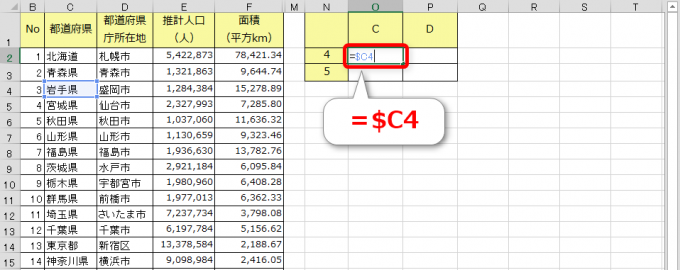
これもドルマークの入力が面倒だと思いますが、「=C4」と入力したときに、 F4 キーをチョンチョンと3回押してみてください。
ドルマークがつくパターンがその都度変わりますよね。便利なので、使いこなしちゃってくださいね。
この数式の場合も、他のセルにコピペしてみます。
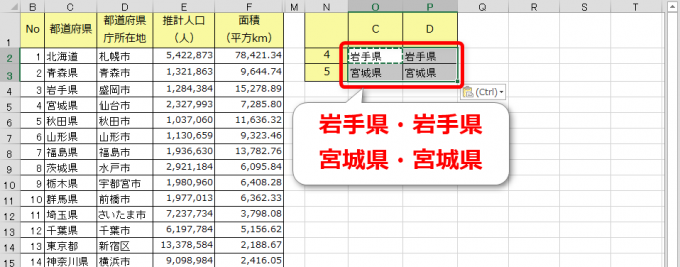
すると、O2,P2は「岩手県」、O3,P3は「宮城県」となります。不思議ですね~。
数式を見てみると
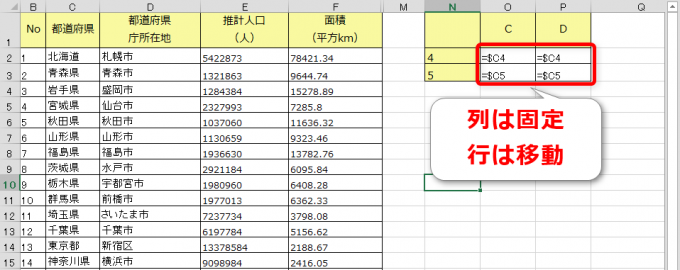
O2からP2に列移動しても、その参照はC4のまま、対してO2からO3への行移動に関しては、C4からC5へと参照が移動しています。
わかりましたか?
ドルマークはその後ろにある”やつ”の参照を固定するのです。
今回の例では「C」の前にドルマークがありますから、「C列から動くなよ」という意味になるというわけです。
行を固定する複合参照
もうおわかりだと思いますが、念押しで最後のパターンも説明していきますね。
O2セルには「=C$4」と入力します。これも F4 キー2回で呼び出せます。
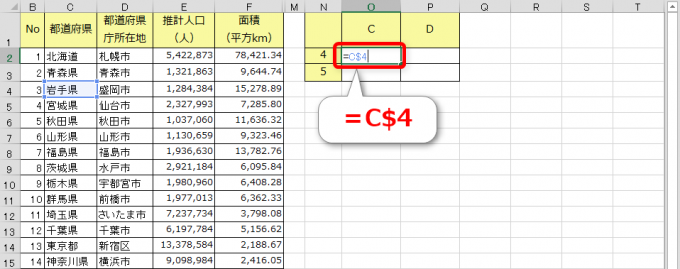
その他のセルにコピーをしますと、O2,O3セルが「岩手県」、P2,P3セルが「盛岡市」となります。もう、予想通りでしたでしょ?
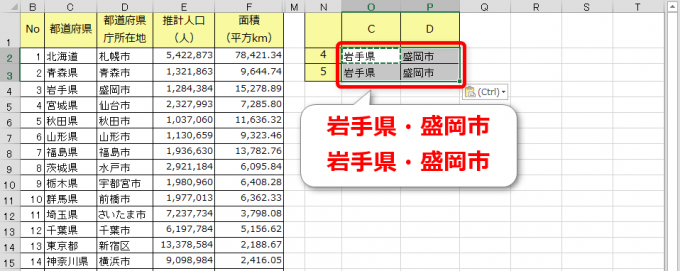
数式を見てみますと、列はC列からD列に参照セルが移動していますが、行は4のまま参照セルが固定されていますね。
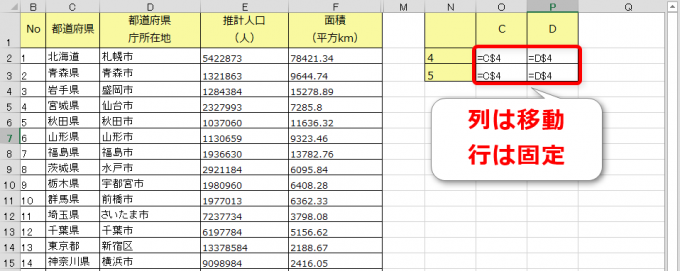
これは行を表す「4」の前にドルマークがありますので、「4行から動くなよ」という意味になるわけです。
列を固定するドルマーク、行を固定するドルマークということで、$記号は二つ必要なんですね。
まとめ
$記号ドルマークがセルの参照の仕方を表していること、また絶対参照と相対参照および複合参照がそれぞれどのようなセルの参照方法かについてお伝えしてきました。
これでドルマークの謎についての壁はクリアできたのではないかと思います。
全部で4パターンある、それぞれの参照の仕方を駆使しつつの数式コピペをすると、エクセル仕事がとってもはかどるようになりますよ。
あと合わせて、ドルマークを付与する F4 キーや、シートの数式を確認する ctrl + shift + @ ショートカットもぜひマスターしていただけると良いですね。
ぜひご活用ください!